(一)類型介紹:
- 照片電影(4或 5秒一張照片)à劇情排序、旁白、配樂、字幕,輸出。(範例1)
- 連續照片電影(1秒24或30張照片)à動畫原理,視覺暫留。(10~20張照片,變成動態呈現,如畢業光碟)(鋼彈1、鋼彈2)
- 微電影(錄影剪接),劇本、分鏡表、旁白、字幕、配樂、剪輯,輸出成果。(學生作品)
- 電腦創作電影(火柴人)à畫圖(紙本à掃描)、電腦繪圖、(先以小畫家畫好或紙本掃描,排序成有劇情的動畫)(學生作品)
(二)本學期課程所需軟體介紹:





(三)若時許可,5分鐘使用「PhotoStory」快製短片加深印象引起動機。
(四)預告,下週來請自動分組(五人一組),準備分組合作。
二、第二週:
(一)Photo Story 製作照片電影:





- 使用Photo Story 製作照片電影。
- 使用movie maker製作微電影或剪輯影片。
- 使用firefox下載youtube影片(安裝外掛)。
- 使用winff轉擋成mp3。
- 使用audacuty 將mp3剪輯成所需之秒數,當成背景音樂。
(三)若時許可,5分鐘使用「PhotoStory」快製短片加深印象引起動機。
(四)預告,下週來請自動分組(五人一組),準備分組合作。
二、第二週:
(一)Photo Story 製作照片電影:
- 安裝及下載。(已準備好newstu)測試後win7已經可以安裝及使用。
- 取得照片。(newstu\public\~全校授權圖庫區)
- 照片的選擇(直式或橫式)。
- 若來源為數位相機,需瘦身,使用PhotoCap批次功能-->批次變更-->影像格式及尺寸-->尺寸變更設定-->自訂大小、1024*768、強制縮放。(橫式設定為1024*768即可,直式照片則設定為768*1024)
(二)Photo Story 開始流程:
- 此軟體為精靈模式,依流程依序操作即可。
- 匯入圖片-->移除黑邊(若解析度調整與桌面解析度一致,則沒有黑邊問題)
- 編輯-->旋轉及裁切、自動修正(對比、色階、紅眼)、新增特殊效果(水彩、負片…)。
- 字幕-->只有上中下及左中右等九個位置可選;另外可以作「字型」、「大小」、「顏色」…等的變更。
- 旁白-->錄製旁白,需自行準備PC用麥克風。
- 自訂動作-->可以制定「開始」跟「結束」位置及每張照片所需的秒數;另外切換照片時可以使用「轉換」設定轉場效果。
- 背景音樂-->「選取音樂」:自行準備音樂(僅支援mp3、wma、wav等三種格式);「建立音樂」:有蠻多格式可以選。
- 輸出-->「設定」可以選擇畫質優劣;「瀏覽」可選擇檔案儲存位置;「下一步」即可輸出。
- 專案檔:Photo Story會將使用到的所有媒材複製一份儲存在專案檔裡,方便我們下次工作,所以「專案檔案」會佔用不少空間。
三、第三、四週:
- MOVE MAKER介紹:其「素材」是採用連結的方式,所以匯入的所有素材,須集中放在一個資料夾,不可任意搬移或刪除。換而言之,所有連結路徑都是「絕對位置」。
- 匯入圖片-->將所需檔案都置於「桌面」,並新增一個資料夾 ,集中管理。
- 設定圖片時間-->工具-->選項-->進階-->圖片持續時間。
- 全選圖片-->拖曳到「視訊」欄,並調整順序。
- 設定專場特效-->顯示腳本-->「集合」視訊轉換-->拖曳到圖片間的小方格。
- 加入標題字幕-->工具-->字幕及參與名單-->「在電影開頭處加入字幕」-->輸入文字、改變字型色彩-->改變字幕動畫-->完成。
- 為每張照片加入字幕-->顯示時間表-->選取圖片-->工具/字幕及參與名單-->「在時間表將字幕加在選取的剪輯」--> 輸入文字、改變字型色彩-->改變字幕動畫-->完成。
- 加入背景音樂-->支援mp3、wav、wma-->調整長度與設定淡入淡山。
- 儲存專案-->指定資料夾;在開啟專案時若連結不到素材檔案,可以雙按兩下素材後自動搜尋檔案。
- 輸出影片。
四、第五週:
- MOVE MAKER進階操作-->動態影像編輯。(XP所支援的視訊檔案:.asf、.avi、.wmv;影片檔案:MPEG1、.mpeg、.mpg、.m1v、.mp2)
- 使用Firefox之外掛「downloadhelper」到youtube下載一段影片。
- 所下載之格式通常為mp4或flv,需要再行安裝winff(自由軟體)或格式工廠進行轉檔。
- WIMFF為翻譯軟體,所有的路徑必需為英數字,不可出現中文字否則會出現失敗訊息。故建議將檔案下載於「C:\」,且檔案名稱也不可使用中文。“4-1:實作後發現若更新到最新版WinFF-1.5.3,發現已經可以辨識繁體中文並完成轉檔”,但韓文或中東文仍會失敗。
- WINFF下載及安裝:請搜尋關鍵字『winff 』看到可愛的大鬍子就是官網了,下載後點按左鍵兩下即可安裝。
- WINFF操作如下:
XP建議使用AVI或WMV方便MOVIE MAKER操作,輸出在C:\,最後按下「Convert」即可。
五、第六週:劇本設計:笑話、自拍、kuso影片。(參考課本p102頁)
Audacity介紹:
下載(官網)
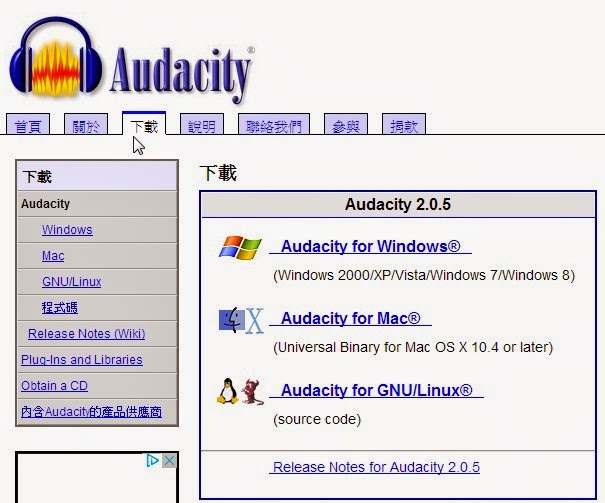
外掛:可以轉換成mp3輸出。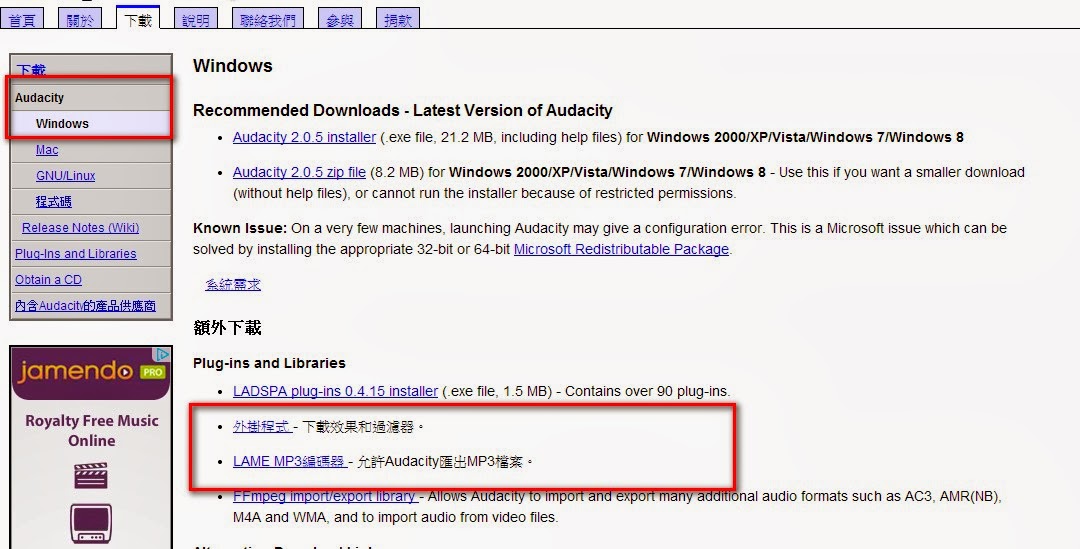
- 本周將進行動態影像編輯。
- 將下載並完成轉檔的影片(校內請使用WMV)匯入MOVER MAKER。
- 將所要剪輯的片段剪輯完成,若有兩段以上,請適時的加上轉場效果。
- 加入字幕特效。
- 匯入所需音樂檔或背景音樂-->先行利用Audacity將MP3剪成適合大小,避免整個檔案匯入造成影片檔過大。
- ★☆調整影片原始音量與背景音量。
- 完成並匯出。
Audacity介紹:
下載(官網)
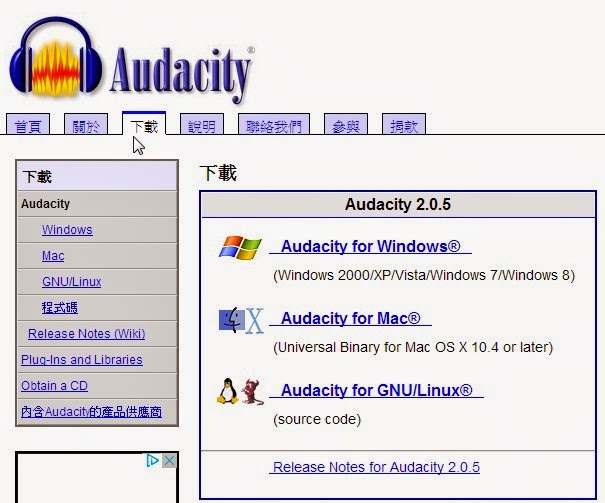
外掛:可以轉換成mp3輸出。
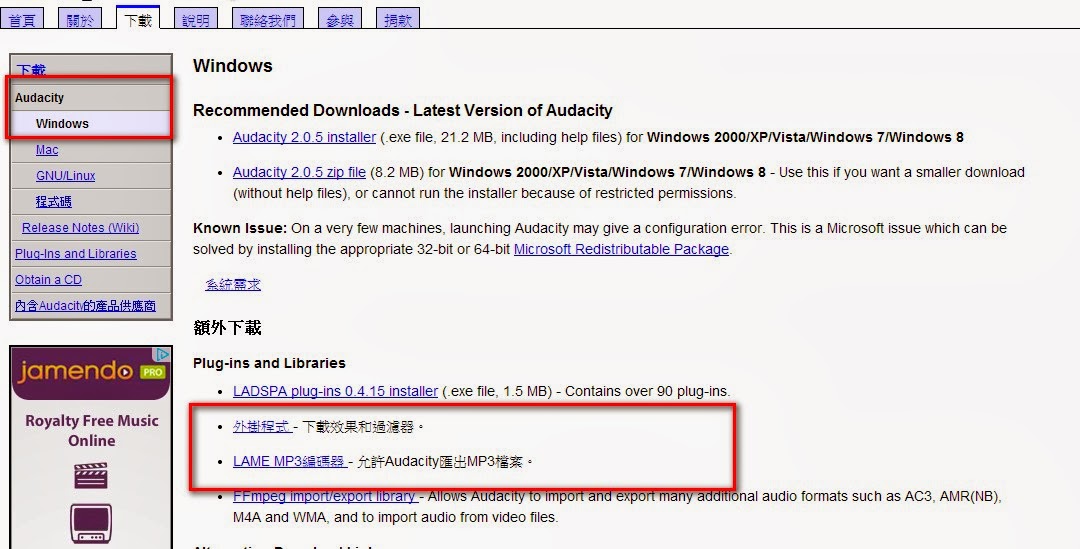
(ps:不好找,沒關係,老師已經下載完成置放於newstu/public裏)
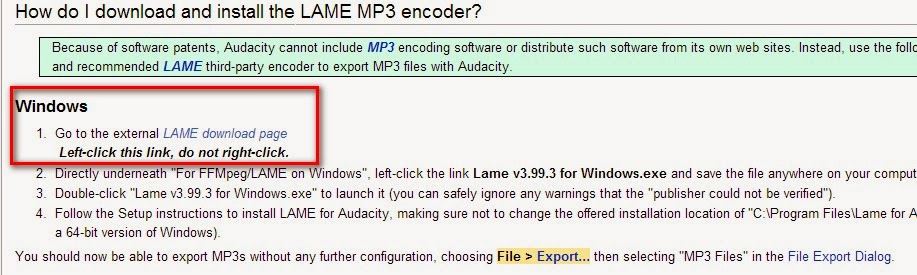
安裝: 只有english模式 ,但安裝後,會自動轉成簡中。
(一)直接由mp4轉成mp3。
(三)
七、第八週:免費資源的取得。創用CC圖片、創用CC背景音樂(網址與使用方式)
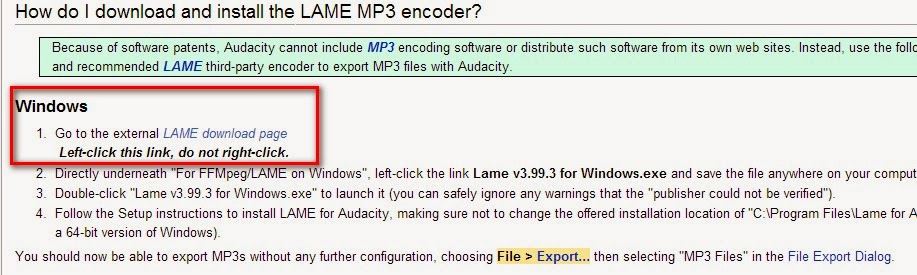
安裝: 只有english模式 ,但安裝後,會自動轉成簡中。
(一)直接由mp4轉成mp3。
- 安裝ffmpeg。
- 檔案/匯入/聲音檔案。
(二)去雜音:
- 先點選「放大」鈕,將聲波聲段放大。
- 選取「雜音」片段-->「效果」-->「去雜音」。
(三)
七、第八週:免費資源的取得。創用CC圖片、創用CC背景音樂(網址與使用方式)
- 打開瀏覽器:搜尋「創用CC、音樂」-->教育部數位教學素材入口網
- 常見網站:Jamedo、freesound、免費音效
- 參考:p45頁。
- DISCOVER-->most popular-->下載或試聽。
- 其它免費資源:YOUTUBE免費背景音樂-->需登入gmail帳號,但東西不多。
二、Jamendo
 |
| 試聽後,按下載;並點選紅色框框之標題。 |
 |
| 紅框內有「Album=專輯」、「歌名:Discover World」及「歌手:DreamZ」 |
 |
| 授權方式:分別為「姓名標示」、「禁止商業」、「相同方式」 |
- 下載之後務必點入該歌曲,並將網頁拉到最下層。可發現其『授權方式』。







